Wie kann man Anhänge automatisch in Outlook zippen?
Angenommen, Sie möchten mehrere Anhänge in Ihrer E-Mail in Outlook hinzufügen und die Gesamtgröße der Anhänge könnte zu groß sein, um sie schnell zu versenden. Daher müssen Sie die Größe dieser Anhänge vor dem Versenden reduzieren. Zipping ist eine gute Möglichkeit. Aber wie zippen Sie diese Anhänge? Und wie wäre es, wenn Sie diese Anhänge automatisch zippen könnten? Probieren Sie die folgenden Lösungen aus:
Anhänge manuell in ausgehenden E-Mails zippen
Anhänge in ausgehenden E-Mails automatisch mit einem erstaunlichen Tool zippen 👍
Anhänge in eingehenden E-Mails mit Kutools für Outlook automatisch zippen 🏆
Anhänge manuell in ausgehenden E-Mails zippen
Tatsächlich gibt es keine direkte Möglichkeit, Anhänge in E-Mails in Outlook zu zippen. Wir können jedoch die Dateien, die Sie an E-Mails anhängen werden, zunächst zippen und dann die gezippten Dateien an die E-Mails anhängen.
1. Gehen Sie zum Ordner, der die Dateien enthält, die Sie in der E-Mail anhängen werden.
2. Wählen Sie die Dateien aus, die Sie anhängen möchten, klicken Sie mit der rechten Maustaste und wählen Sie Senden an > Komprimierter (gezippter) Ordner aus dem Rechtsklick-Menü. Siehe Screenshot:
Hinweis: Halten Sie die Strg-Taste gedrückt, können Sie mehrere nicht angrenzende Dateien durch einen Klick nach dem anderen auswählen; halten Sie die Umschalt taste gedrückt, können Sie mehrere angrenzende Dateien auswählen, indem Sie auf die erste und die letzte klicken.
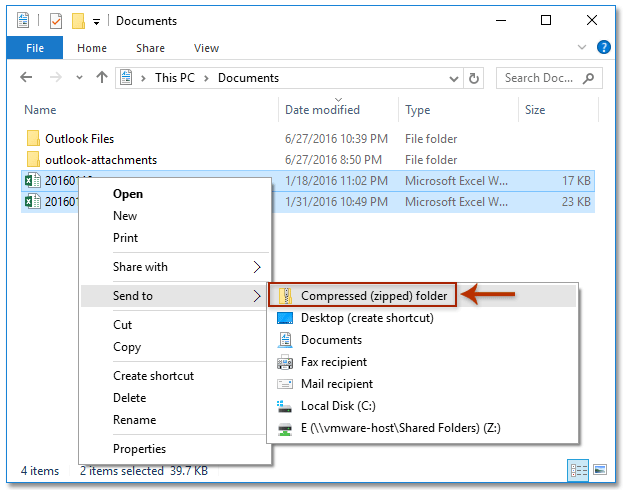
Nun sind alle ausgewählten Dateien als ein komprimierter (gezippter) Ordner zusammengefasst.
2. Klicken Sie mit der rechten Maustaste auf den komprimierten (gezippten) Ordner und wählen Sie Senden an > E-Mail-Empfänger aus dem Rechtsklick-Menü. Siehe Screenshot:
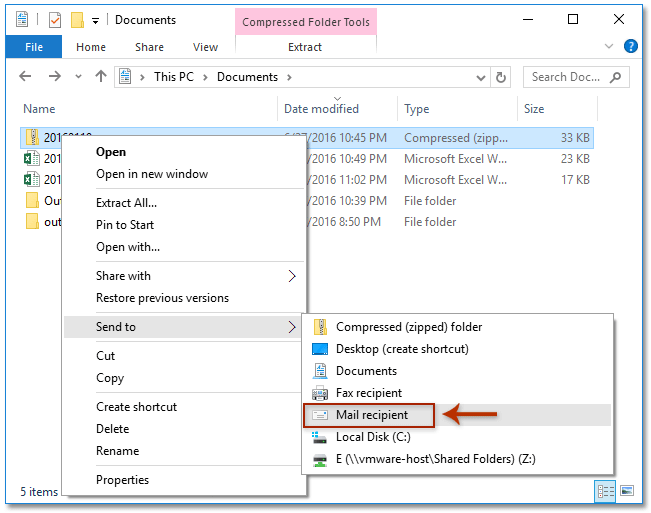
3. Nun ist der komprimierte (gezippte) Ordner wie im folgenden Screenshot gezeigt in einer neuen E-Mail angehängt. Bitte verfassen Sie die E-Mail und senden Sie sie ab.
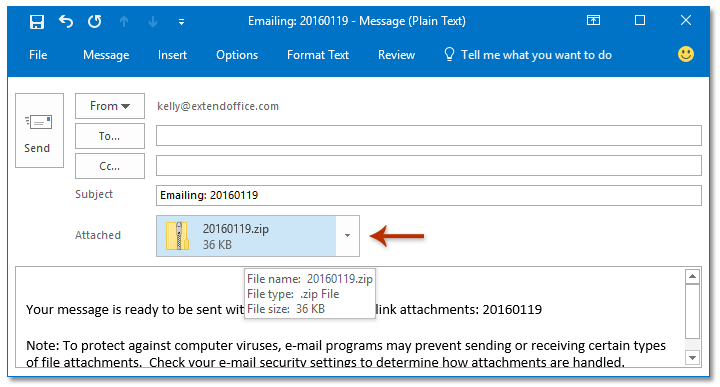
Anhänge in ausgehenden E-Mails automatisch mit einem erstaunlichen Tool zippen 👍
Kutools für Outlook vereinfacht das Verwalten von eingehenden und ausgehenden E-Mails, indem es die Komprimierung von Anhängen automatisiert. In diesem Abschnitt zeigen wir Ihnen, wie Sie Kutools verwenden, um Anhänge in ausgehenden E-Mails automatisch zu zippen. Mit einer einzigen Anpassung in Outlook können Sie Outlook so konfigurieren, dass es Ihre Anhänge automatisch vor dem Versand komprimiert. Dies stellt sicher, dass Ihre E-Mails immer für die Größe optimiert sind, ohne zusätzlichen Aufwand Ihrerseits.
1. Nachdem Sie Kutools für Outlook heruntergeladen und installiert haben, navigieren Sie zur Registerkarte Kutools Plus und klicken Sie auf das Pfeil-nach-unten-Symbol in der Gruppe Anhänge.
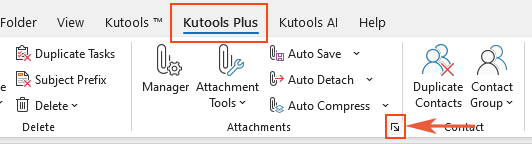
2. Im Dialogfeld Anhangsoptionen gehen Sie zum Reiter Komprimieren und aktivieren Sie die Option Ausgehende Anhänge automatisch vor dem Senden komprimieren und klicken Sie auf OK.
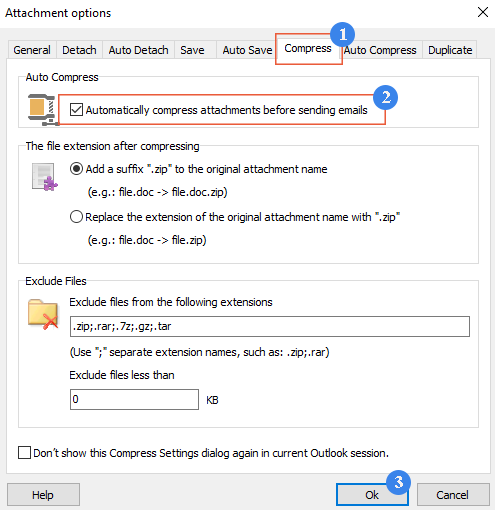
Ab sofort wird Kutools die Anhänge automatisch vor dem Versand der E-Mail komprimieren.
AI-Mail-Assistent in Outlook: Intelligentere Antworten, klarere Kommunikation (per Klick-Zauberei!) KOSTENLOS
Vereinfachen Sie Ihre täglichen Outlook-Aufgaben mit dem AI-Mail-Assistenten von Kutools für Outlook. Dieses leistungsstarke Tool lernt aus Ihren früheren E-Mails, um intelligente und genaue Antworten anzubieten, Ihren E-Mail-Inhalt zu optimieren und Ihnen das Verfassen und Überarbeiten von Nachrichten mühelos zu ermöglichen.

Diese Funktion unterstützt:
- Intelligente Antworten: Erhalten Sie Antworten, die aus Ihren früheren Gesprächen erstellt wurden – maßgeschneidert, präzise und sofort einsatzbereit.
- Verbesserter Inhalt: Optimieren Sie Ihren E-Mail-Text automatisch für Klarheit und Wirkung.
- Müheloses Verfassen: Geben Sie einfach Schlüsselwörter ein und lassen Sie die KI den Rest erledigen, mit mehreren Schreibstilen.
- Intelligente Erweiterungen: Erweitern Sie Ihre Gedanken mit kontextbezogenen Vorschlägen.
- Zusammenfassung: Erhalten Sie prägnante Übersichten über lange E-Mails auf Knopfdruck.
- Weltweite Reichweite: Übersetzen Sie Ihre E-Mails ganz einfach in jede Sprache.
Diese Funktion unterstützt:
- Intelligente E-Mail-Antworten
- Optimierter Inhalt
- Schlüsselwortbasierte Entwürfe
- Intelligente Inhaltserweiterung
- E-Mail-Zusammenfassung
- Mehrsprachige Übersetzung
Das Beste daran ist, dass diese Funktion für immer komplett kostenlos ist! Zögern Sie nicht – laden Sie den AI-Mail-Assistenten noch heute herunter und genießen Sie!
Anhänge in eingehenden E-Mails mit Kutools für Outlook automatisch zippen 🏆
Das Handling von eingehenden E-Mails mit großen Anhängen kann ebenfalls durch die Verwendung von Kutools für Outlook optimiert werden. Kutools bietet eine Funktion, empfangene Anhänge automatisch in eine Zip-Datei direkt in Outlook zu komprimieren.
1. Nachdem Sie Kutools für Outlook heruntergeladen und installiert haben, navigieren Sie zur Registerkarte Kutools Plus und klicken Sie auf Auto-Komprimieren.
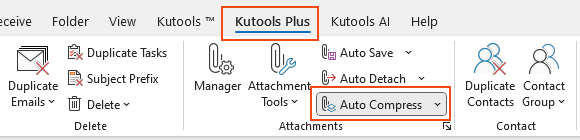
2. Aktivieren Sie im Dialogfeld Automatisch komprimierte empfangene Anhänge die Option Alle empfangenen Anhänge automatisch komprimieren. Klicken Sie auf OK.
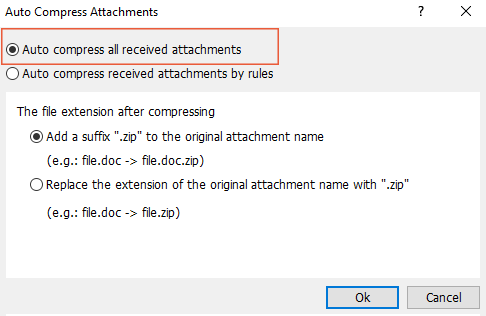
Jetzt werden alle Anhänge in eingehenden E-Mails automatisch von Kutools gezippt, was Platz spart und die Organisation verbessert.
Tipps:
- Im Dialogfeld Automatisch komprimierte empfangene Anhänge können Sie zwischen zwei Dateiendungs-Optionen für die komprimierten Anhänge auswählen.
- Fügen Sie dem ursprünglichen Anhangsnamen das Suffix ".zip" hinzu
- Ersetzen Sie die Endung des ursprünglichen Anhangsnamens durch ".zip"
- Sie können auch empfangene Anhänge nach Regeln automatisch komprimieren. Um weitere Details zu erfahren, lesen Sie bitte den Artikel: Empfangene Anhänge nach bestimmten Regeln automatisch komprimieren.
Verwandte Artikel
Anhänge automatisch aus Outlook in einen bestimmten Ordner herunterladen/speichern
(Auto-)komprimieren von Anhängen in Nachrichten in Outlook
Alle Anhänge aus archivierten E-Mails in Outlook erhalten
Beste Office-Produktivitätstools
Eilmeldung: Kutools für Outlook veröffentlicht kostenlose Version!
Erleben Sie das brandneue Kutools für Outlook mit über100 unglaublichen Funktionen! Jetzt herunterladen!
📧 E-Mail-Automatisierung: Automatische Antwort (verfügbar für POP und IMAP)/E-Mail senden planen/Automatische CC/BCC nach Regel beim Senden von E-Mail/Automatische Weiterleitung (Erweiterte Regeln) /Begrüßung automatisch hinzufügen/E-Mails mit mehreren Empfängern automatisch in einzelne E-Mails aufteilen...
📨 E-Mail-Management: E-Mail zurückrufen/Betrugs-E-Mails nach Betreff und anderen Kriterien blockieren/Duplikate löschen/Erweiterte Suche/Ordner organisieren...
📁 Anhänge Pro:Stapel speichern/Stapel ablösen/Stapel komprimieren/Automatisch speichern/Automatisch abtrennen/Automatische Komprimierung...
🌟 Interface-Magie: 😊Mehr schöne und coole Emojis /Benachrichtigung bei wichtigen E-Mails/Outlook minimieren statt schließen...
👍 Ein-Klick-Genies: Allen mit Anhängen antworten /Anti-Phishing-E-Mails/🕘Zeitzone des Absenders anzeigen...
👩🏼🤝👩🏻 Kontakte & Kalender: Stapel Kontakt aus ausgewählten E-Mails hinzufügen/Kontaktgruppe in einzelne Gruppen aufteilen/Geburtstagserinnerung entfernen...
Verwenden Sie Kutools in Ihrer bevorzugten Sprache – unterstützt Englisch, Spanisch, Deutsch, Französisch, Chinesisch und über40 weitere!


🚀 Ein-Klick-Download — alle Office-Add-Ins verfügbar
Dringend empfohlen: Kutools für Office (5-in-1)
Mit einem Klick laden Sie fünf Installationsprogramme gleichzeitig herunter — Kutools für Excel, Outlook, Word, PowerPoint und Office Tab Pro. Jetzt herunterladen!
- ✅ Ein-Klick-Komfort: Laden Sie alle fünf Installationspakete in nur einem Schritt herunter.
- 🚀 Für jede Office-Aufgabe bereit: Installieren Sie die benötigten Add-Ins genau dann, wenn Sie sie brauchen.
- 🧰 Enthalten: Kutools für Excel / Kutools für Outlook / Kutools für Word / Office Tab Pro / Kutools für PowerPoint